苹果12手机如何拍手机照片
更新时间:2023-11-14 13:31:17来源:毛竹手游浏览量:
苹果12手机如何拍手机照片,苹果12手机作为一款强大的智能手机,拥有出色的拍照功能,尤其是其连拍功能更是备受瞩目,连拍功能使得我们能够在瞬息万变的瞬间捕捉到更多精彩的瞬间。当我们遇到快速移动的对象或者想要拍摄一系列连贯的动作时,苹果12的连拍功能能够帮助我们轻松实现。无论是拍摄运动场景、宠物活动还是人物动作,连拍功能都能够为我们带来更多的惊喜和乐趣。接下来让我们一起来了解一下苹果12手机如何使用连拍功能,让我们的照片更加生动有趣吧!
苹果12连拍功能怎么用
具体步骤:
1.在苹果12上打开拍照应用后,按住拍照按钮并往左方向拉动,如图所示。
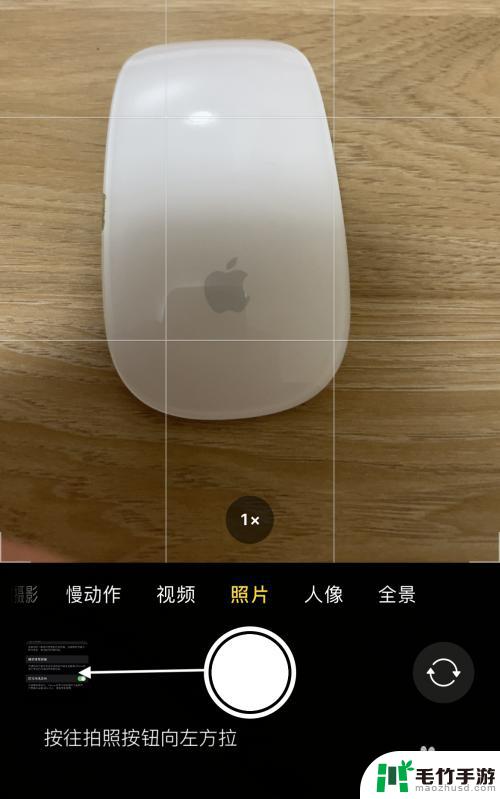
2.随后我们就会看到苹果12会进入连拍模式。按照按钮中显示的数字表示当下已经连拍的照片数量。
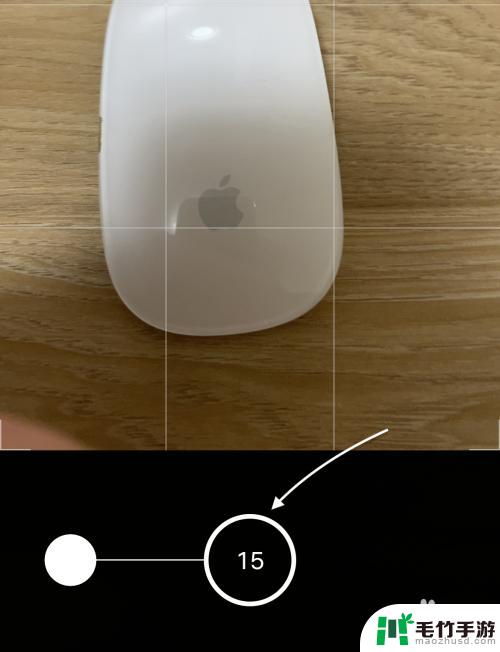
3.连拍完成后,打开照片应用并找到刚刚连拍的照片。如图所示,在左上角可以看到当前这张连拍照片的快照数量。如果想要在连拍中选择效果好的照片,请点击底部的「选择」。

4.接下来我们就可以在连拍照片中选择自己最喜欢的照片,可以选择一张或是多张。
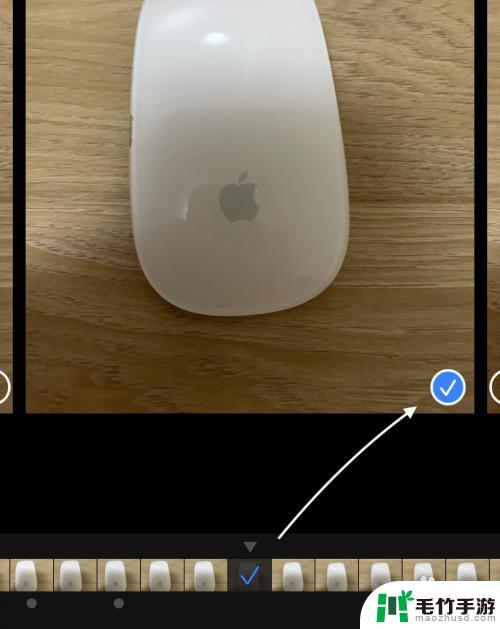
5.选择好照片以后,点击右上角的「完成」按钮。然后可以根据自己的需求是保留所有照片还是保留仅选择的照片。
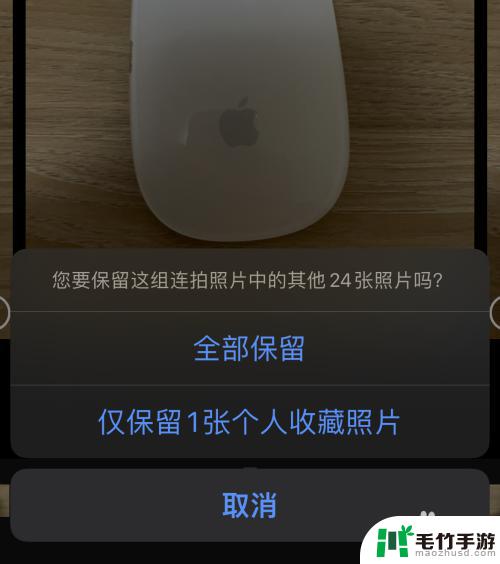
6.以上就是关于如何在苹果12上连拍,以及如何选择连拍照片的方法。希望能帮到你。
以上就是苹果12手机如何拍摄手机照片的全部内容,不熟悉的用户可以按照小编的方法进行操作,希望能够对大家有所帮助。
- 上一篇: 手机如何设置系统拒绝更新
- 下一篇: 怎么验证手机序列号














